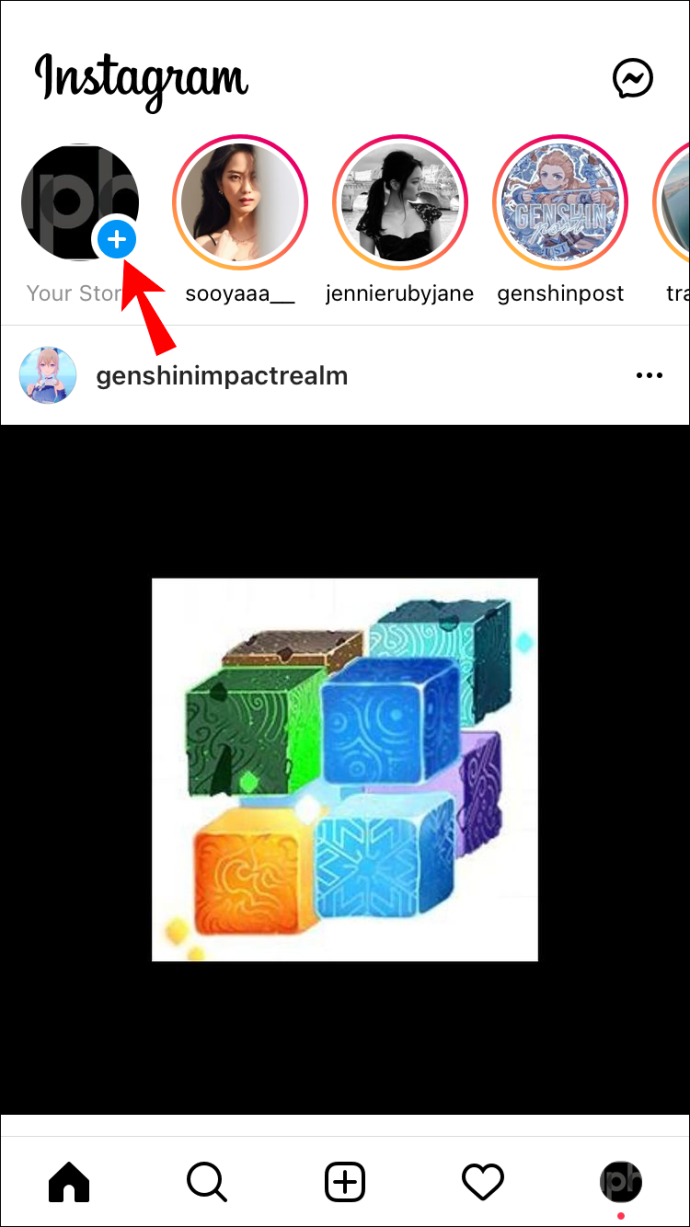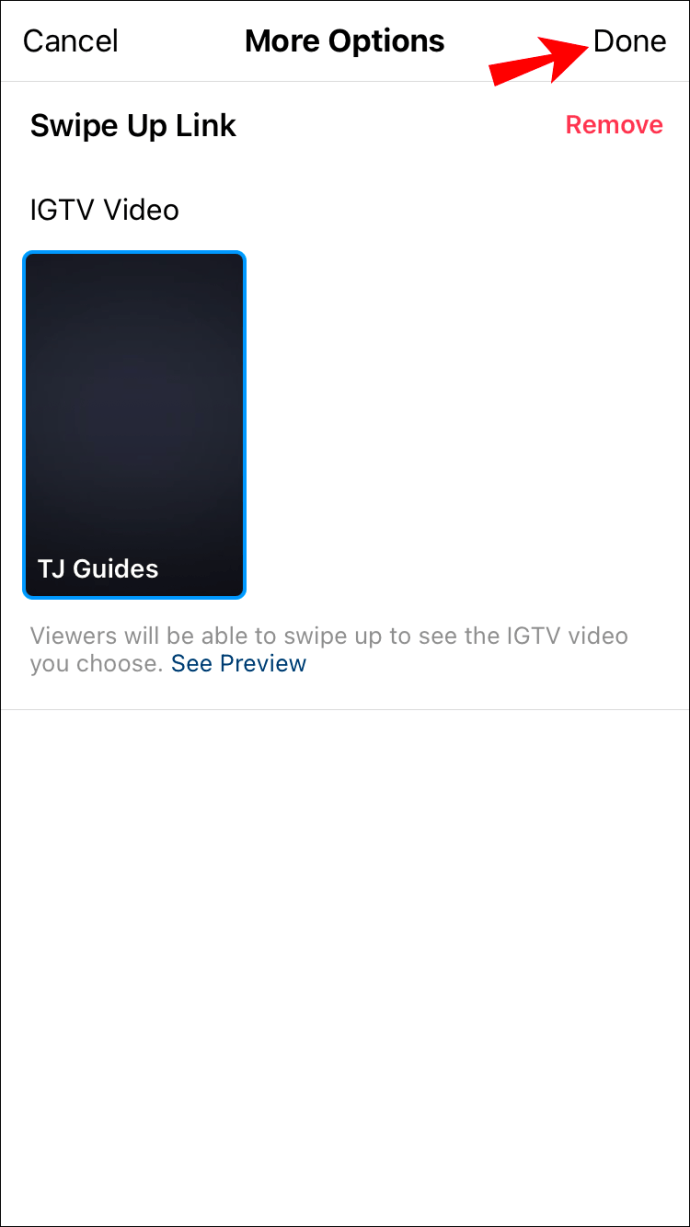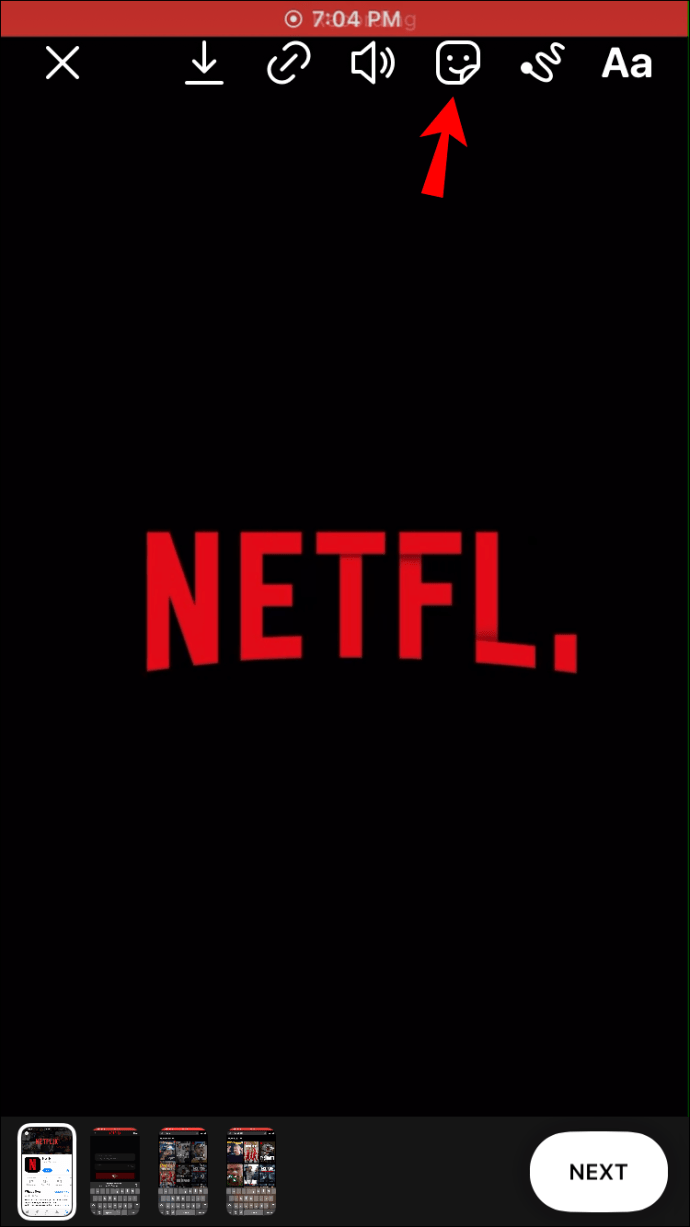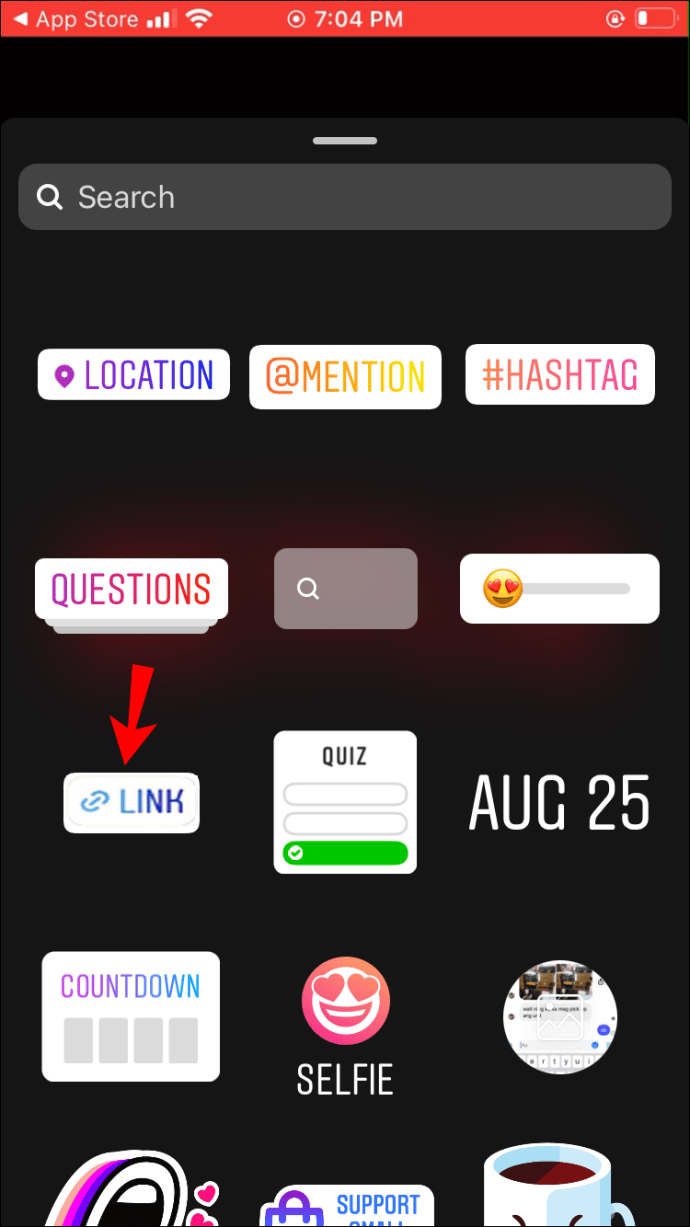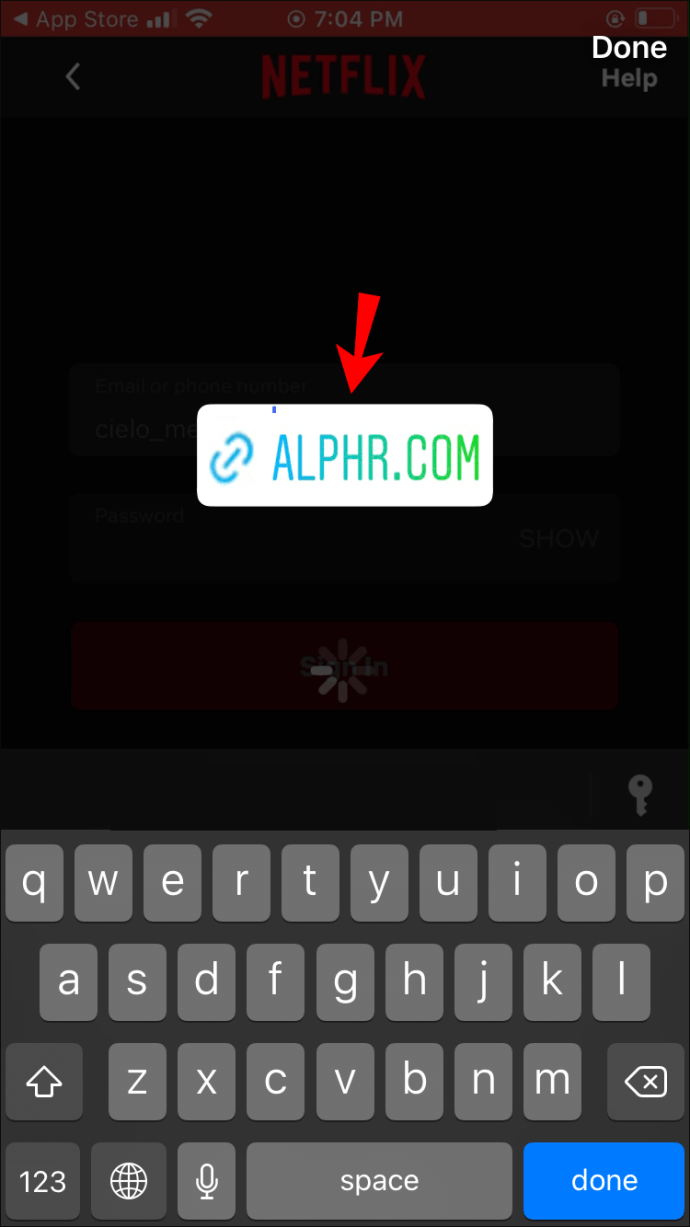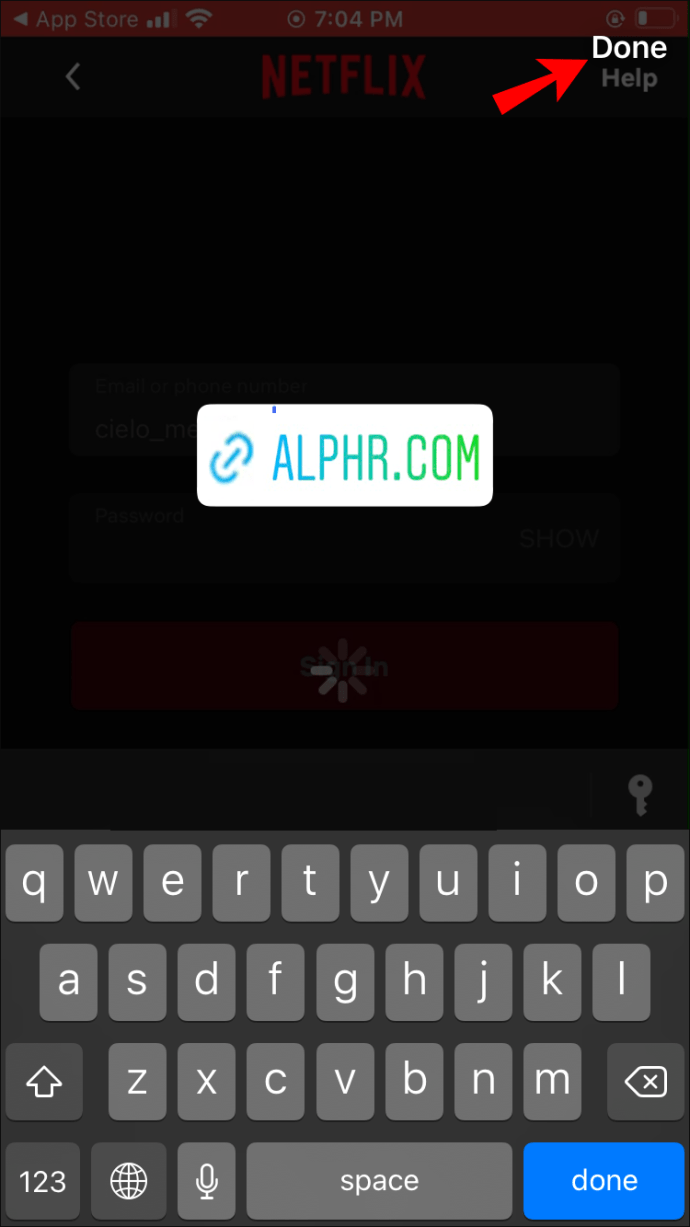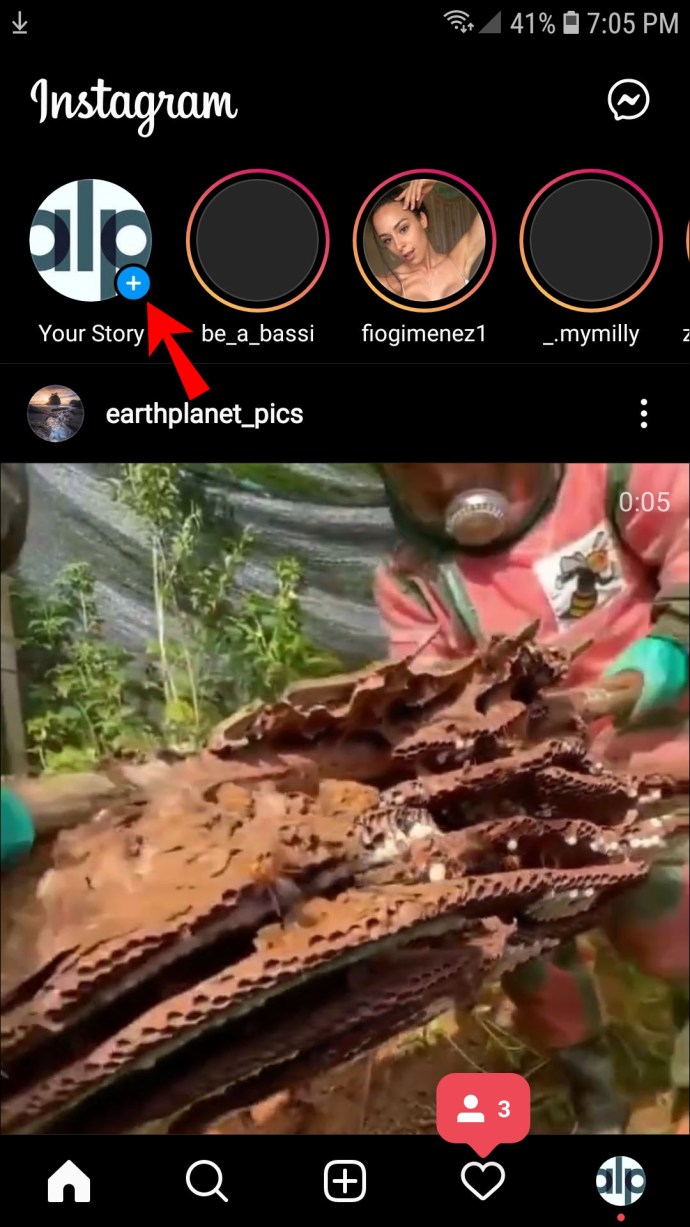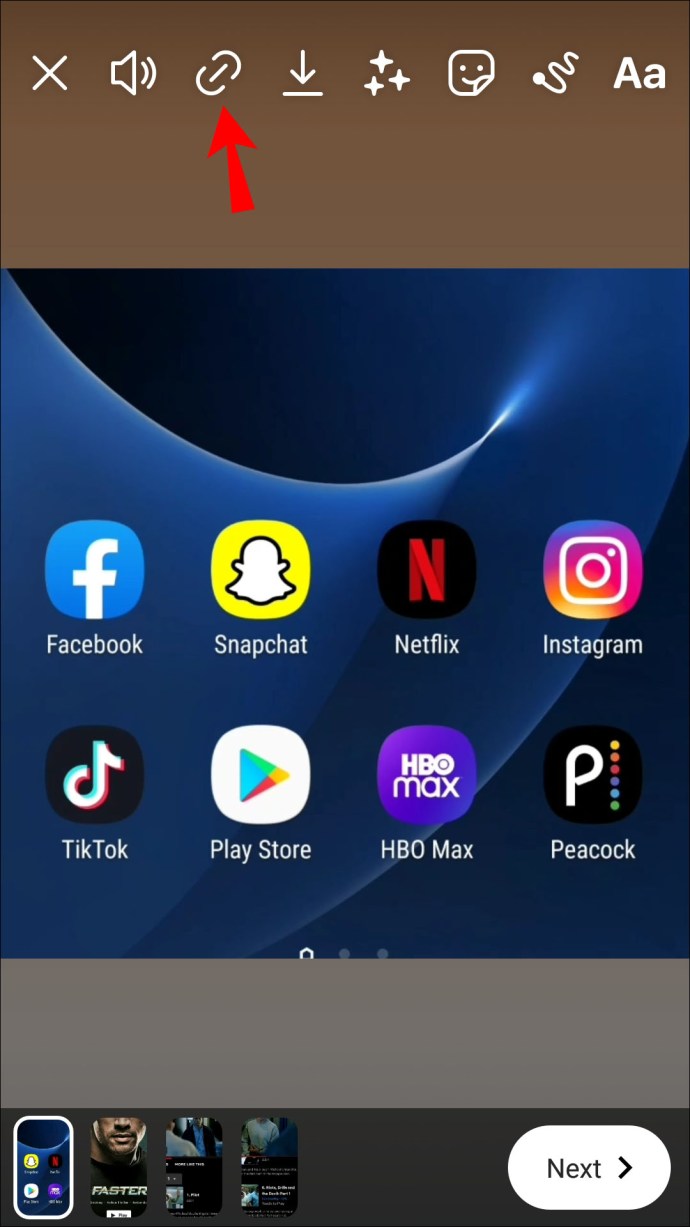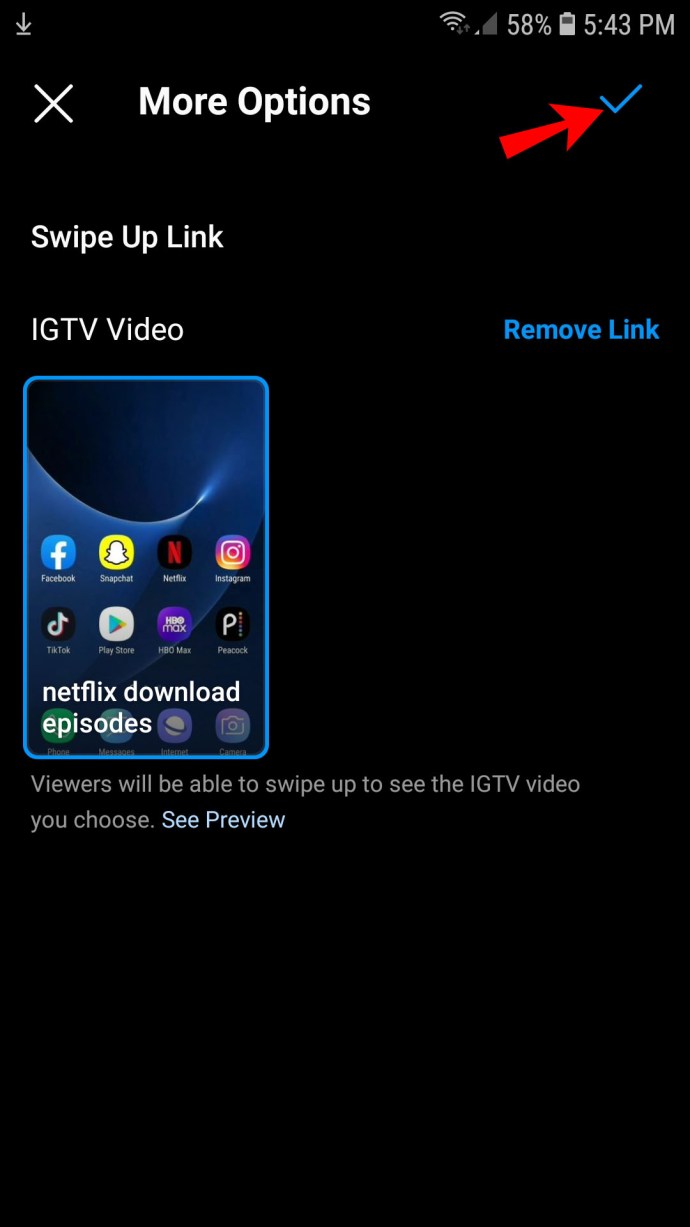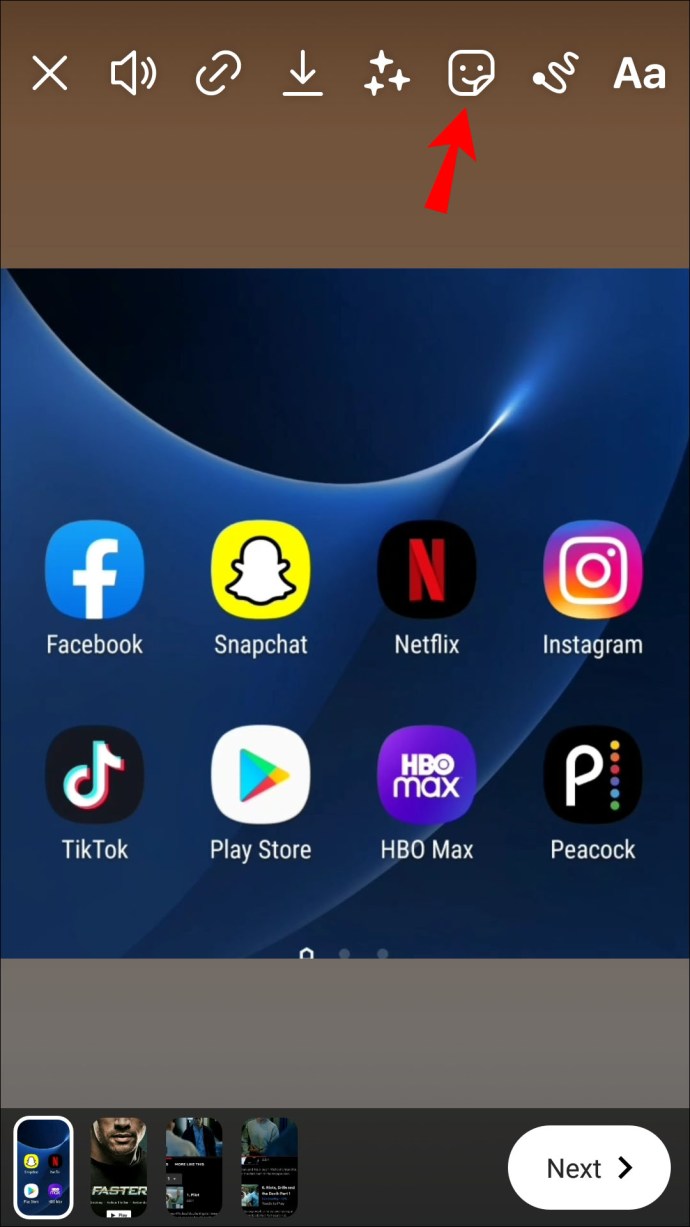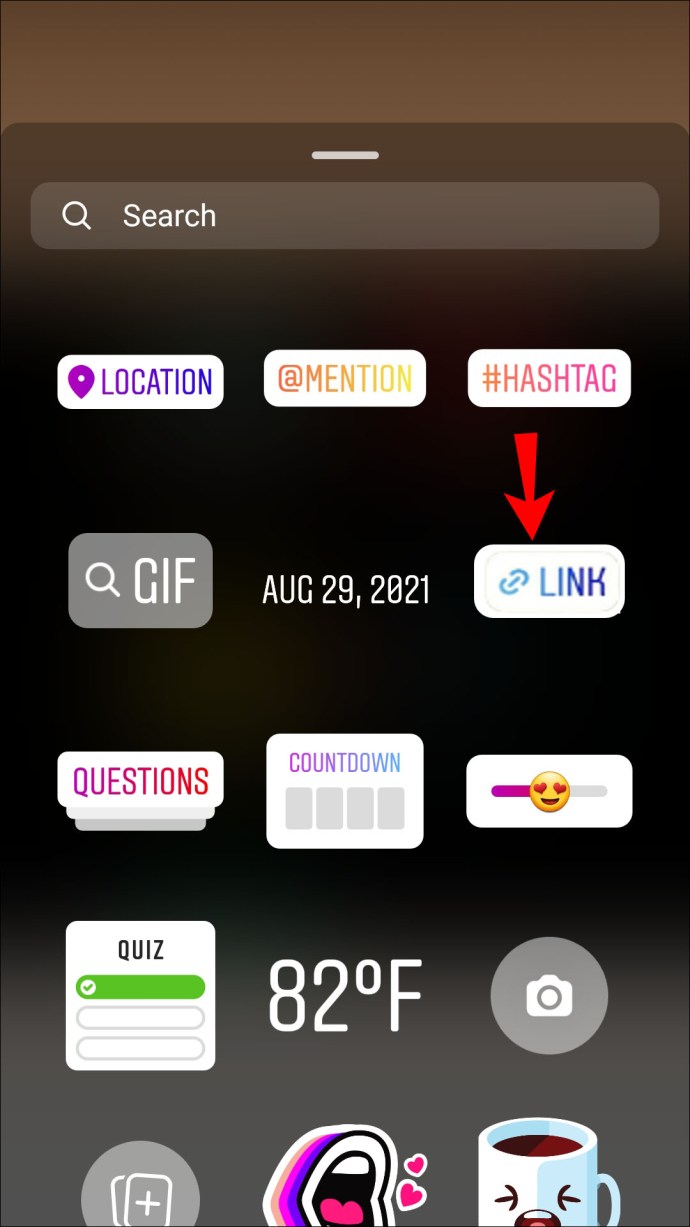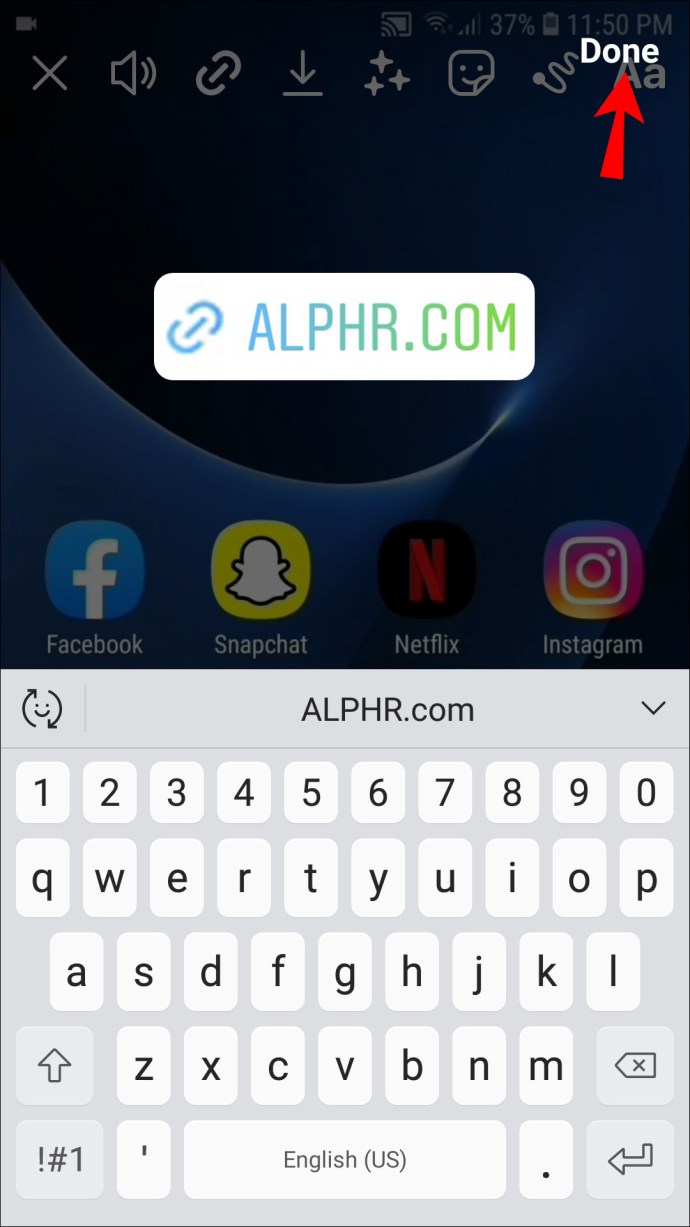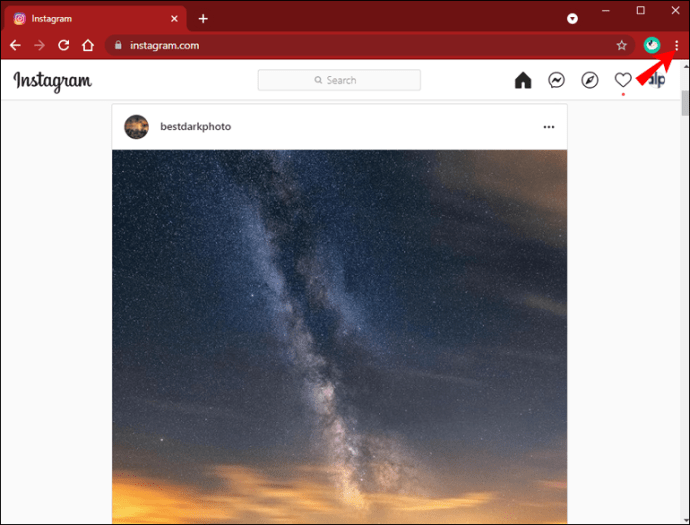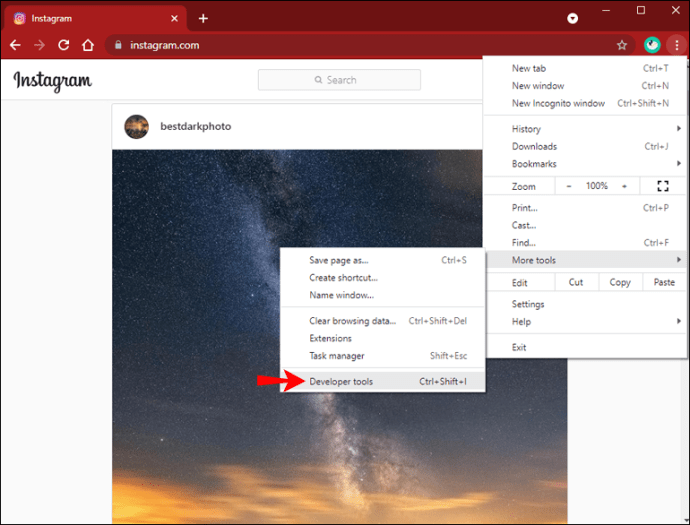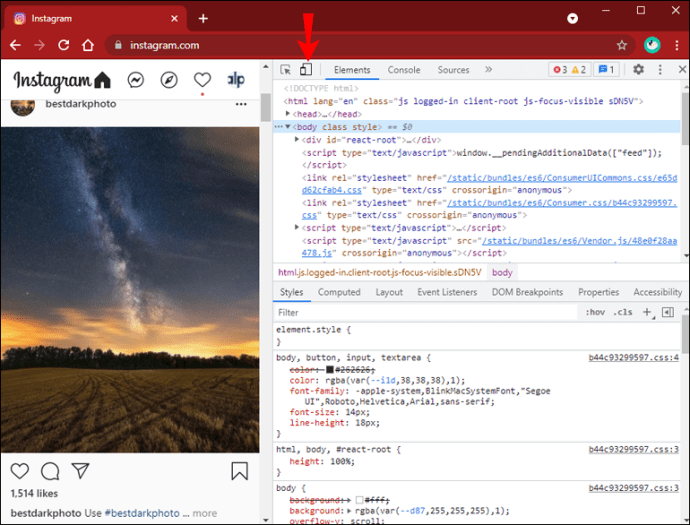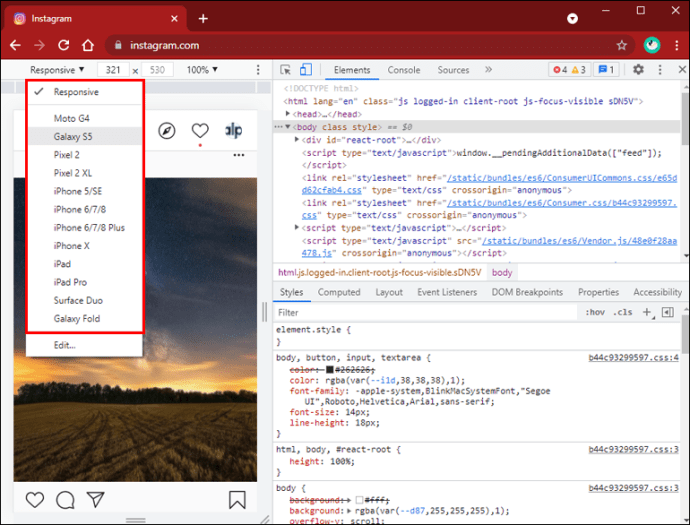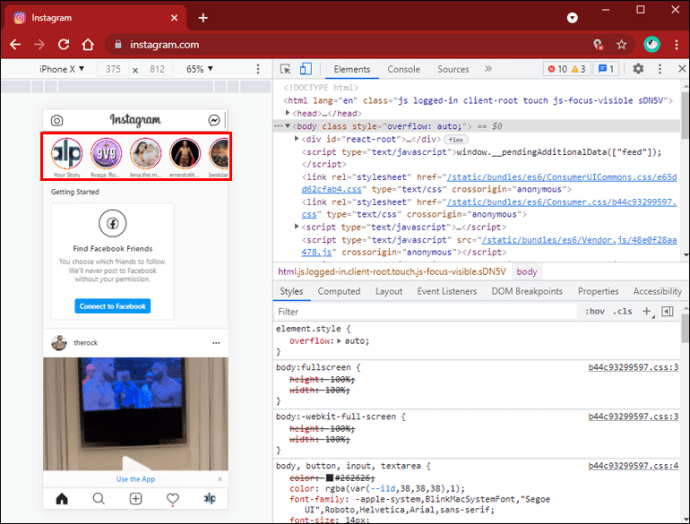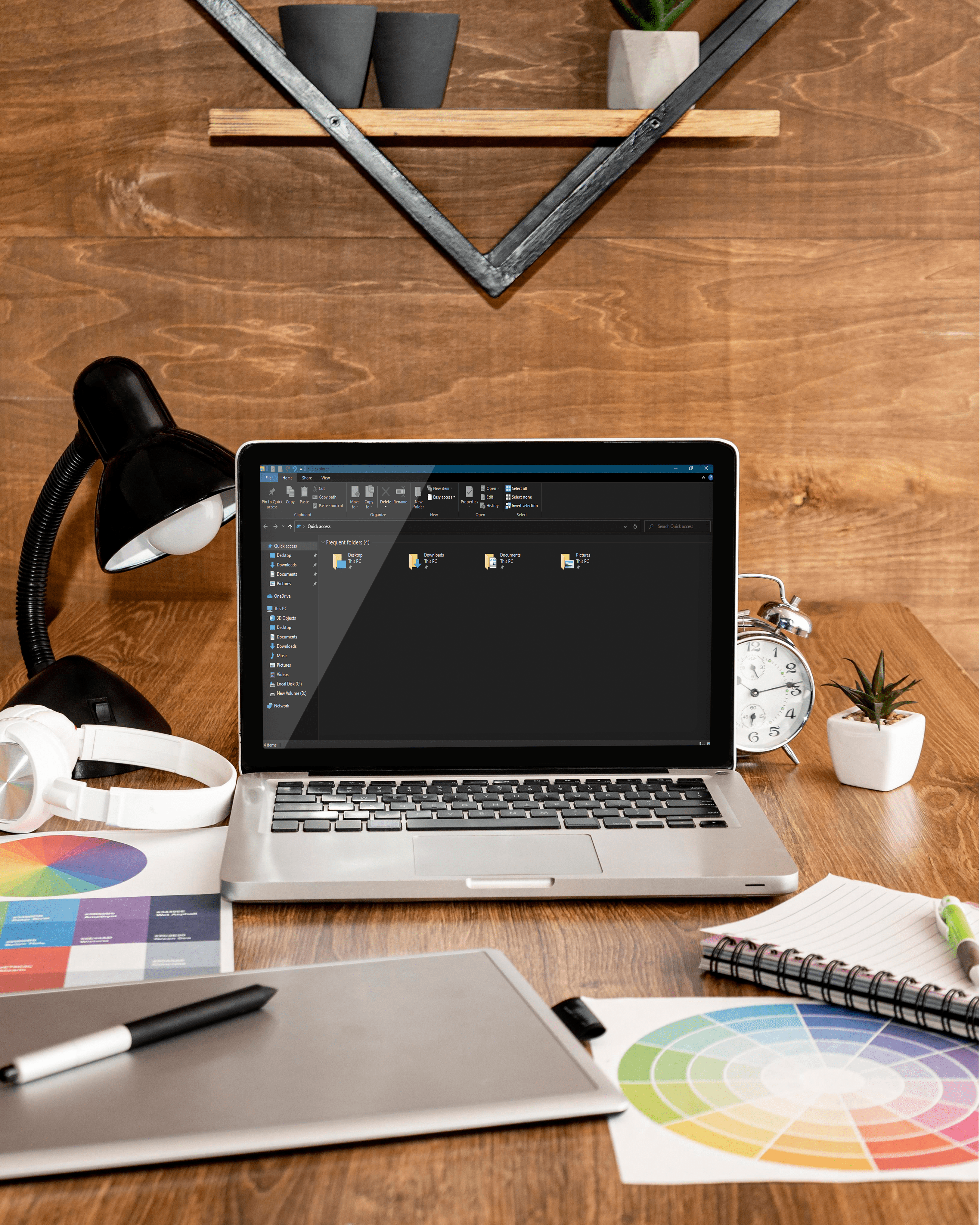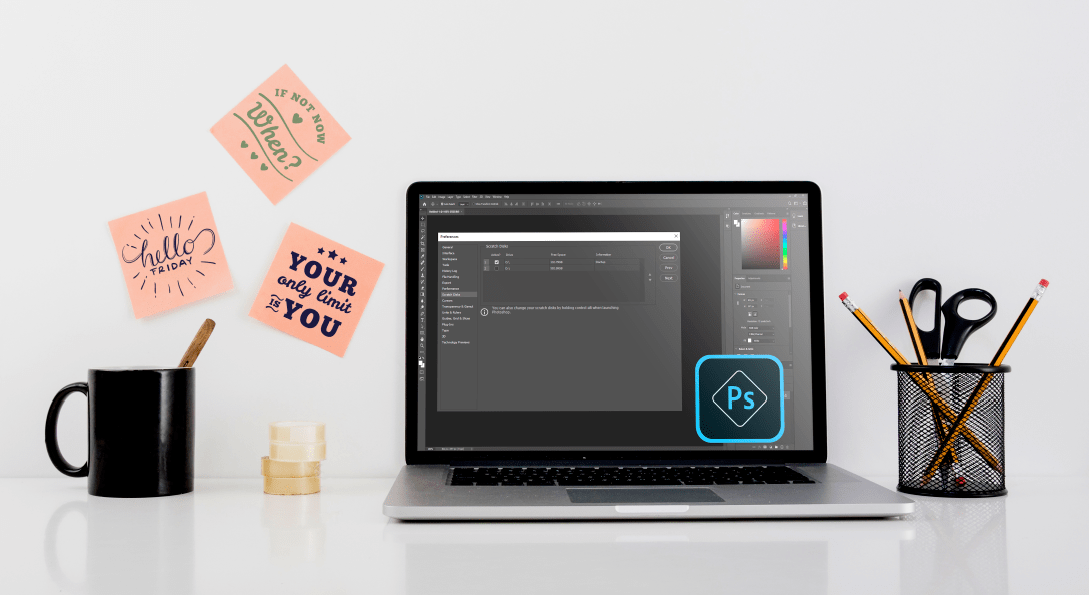Comment ajouter un lien vers les histoires Instagram [comprend les instructions PC]
L'ajout de liens directement vers Instagram Stories est devenu plus accessible avec l'ajout de l'option Swipe-up. Mais il n'est disponible que pour les créateurs vérifiés et les comptes d'entreprise avec plus de 10 000 abonnés. Cependant, il existe une solution de contournement. Instagram teste actuellement un autocollant de lien disponible pour tout le monde qui pourrait remplacer complètement l'outil Swipe-up.
![Comment ajouter un lien vers les histoires Instagram [comprend les instructions PC]](http://pic.ariadnadoccat.com/wp-content/uploads/social-media/2809/pn9957lvmu.jpg)
Découvrez comment ajouter des liens vers des histoires sur divers appareils avec Swipe-up, l'autocollant de lien et d'autres alternatives.
Comment ajouter un lien à une histoire Instagram sur l'iPhone
Outil de balayage vers le haut
Voici comment ajouter un lien à l'aide de l'outil Swipe-Up :
- Lancez Instagram et appuyez sur l'appareil photo Stories.
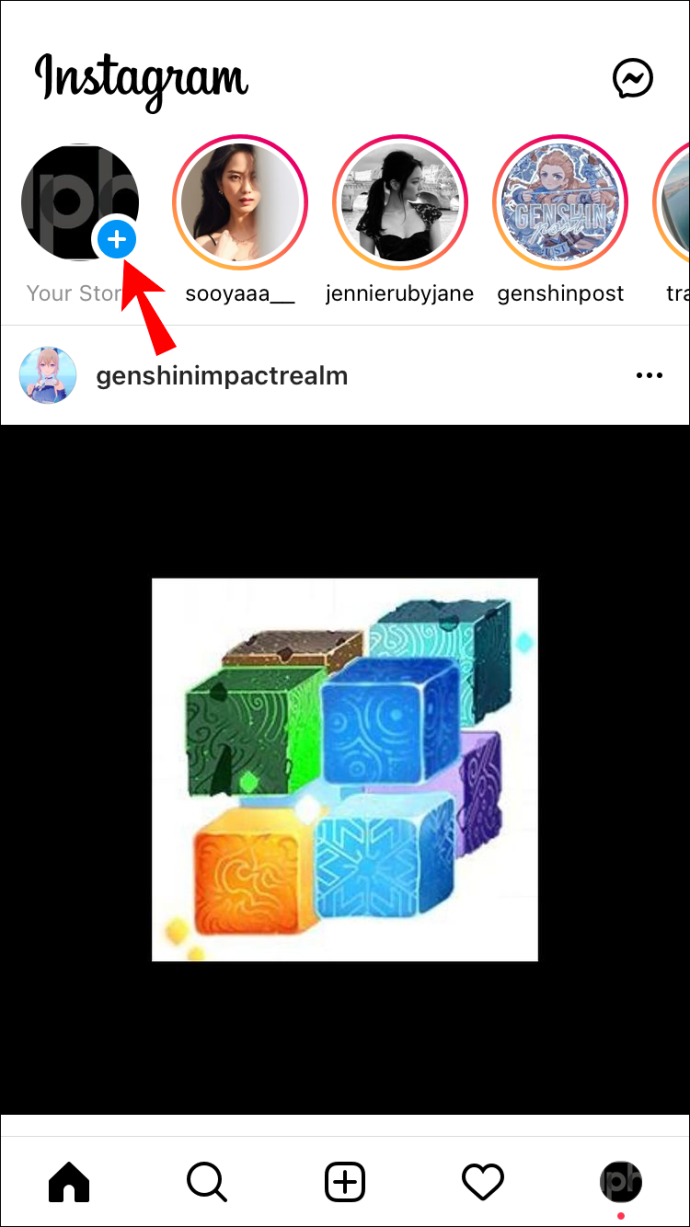
- Sélectionnez le contenu à télécharger à partir de la pellicule ou prenez une vidéo ou une photo.
- Choisissez l'icône du lien ; c'est en haut de l'écran.

- Collez l'URL et appuyez sur Terminé pour terminer.
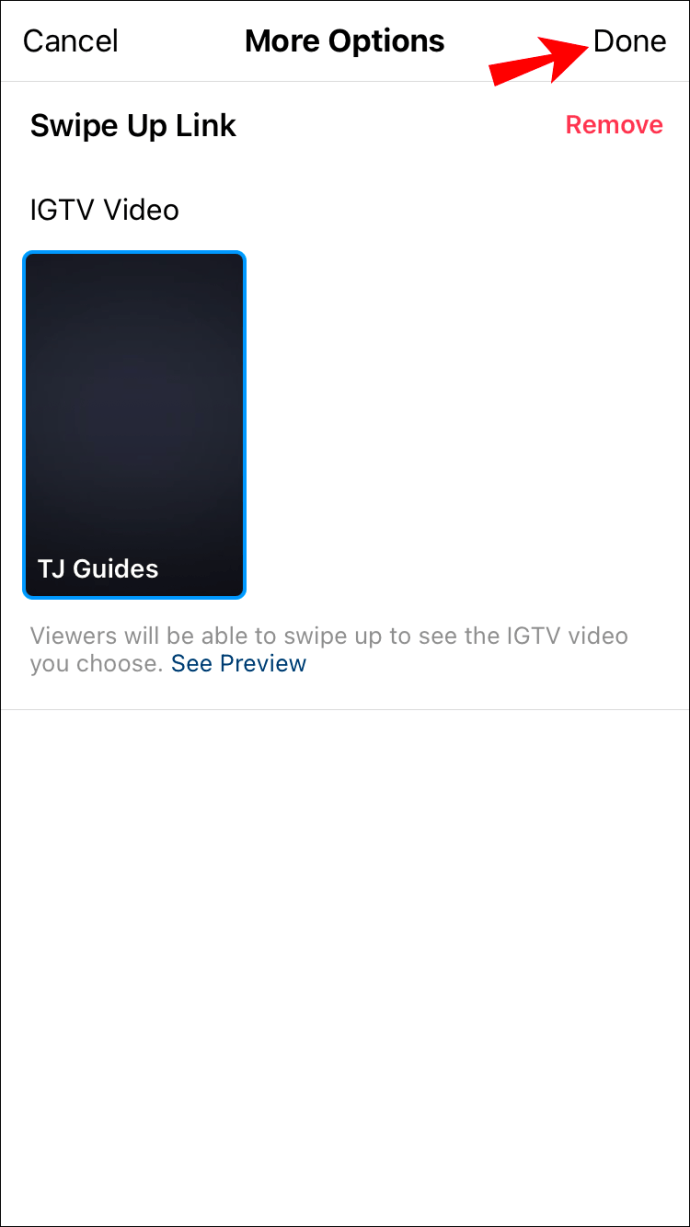
Remarques utiles : Vous ne pouvez ajouter qu'un seul lien Swipe-up à une histoire. Lorsqu'un abonné visionne l'histoire, du texte et une flèche s'affichent en bas de l'écran. Le lien s'ouvrira lorsqu'ils glisseront vers le haut. Cela vous permet de suivre les métriques de lien.
Lien Autocollant
- Accédez à Instagram et ouvrez la caméra Stories.
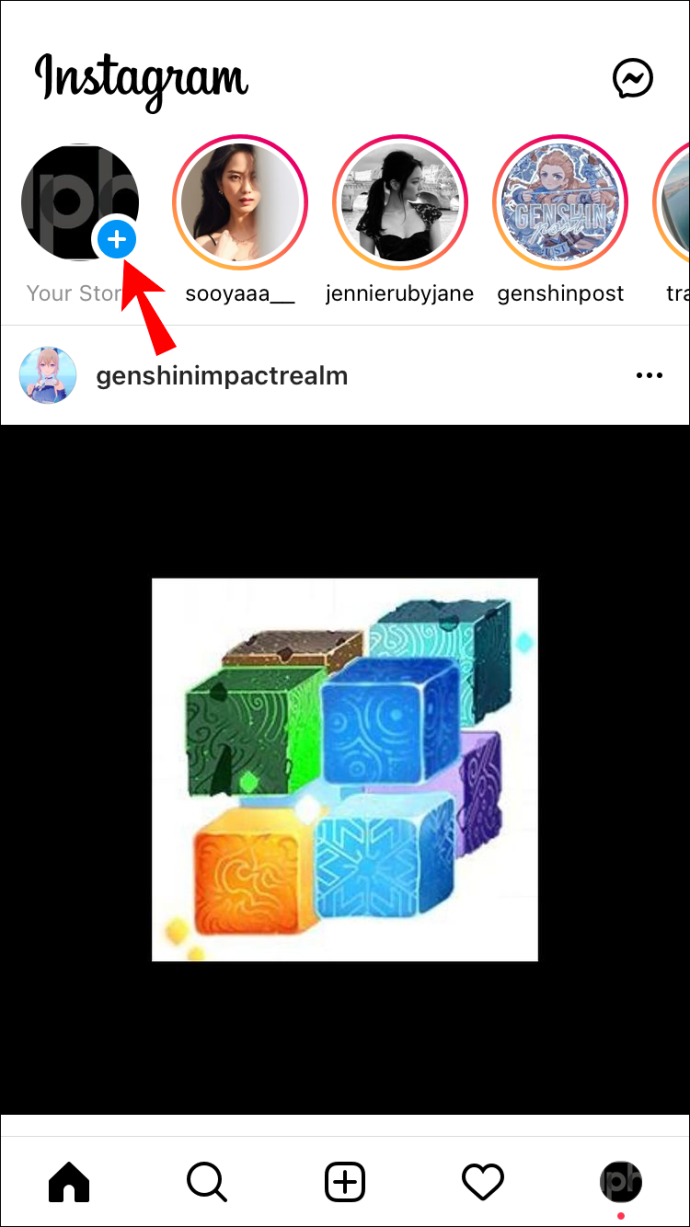
- Choisissez du contenu dans la pellicule ou créez quelque chose de nouveau.
- Accédez au plateau des autocollants et recherchez l'autocollant du lien.
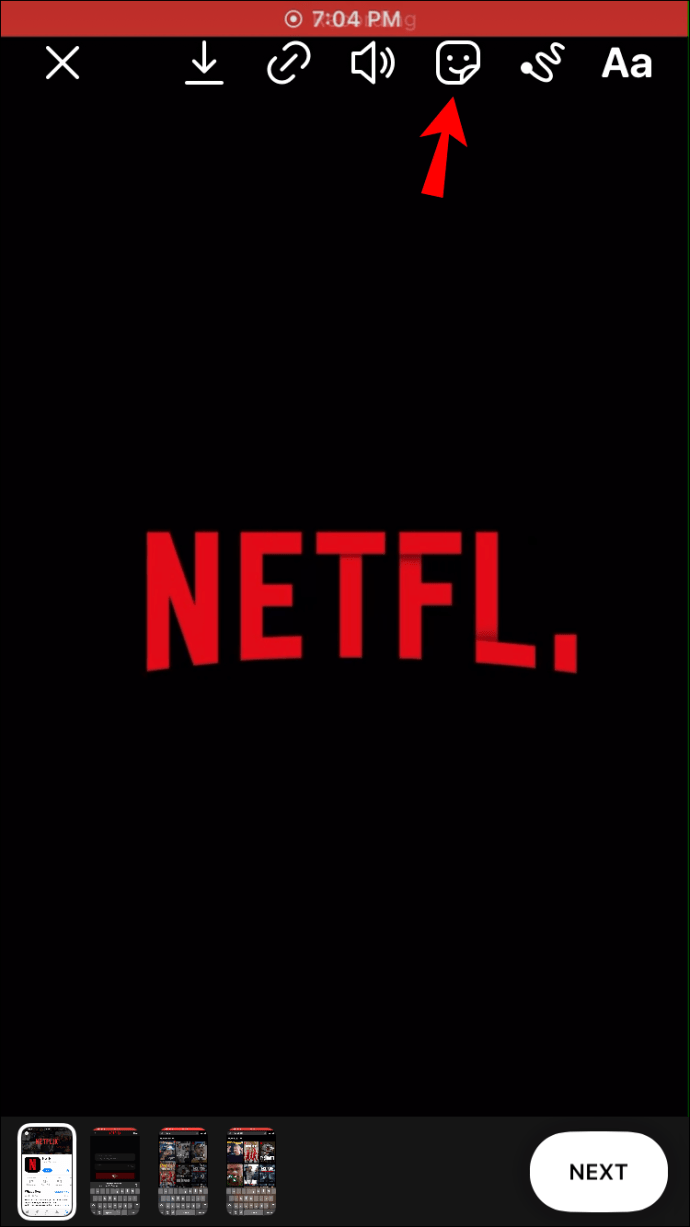
- Sélectionnez l'autocollant du lien et collez ou tapez votre lien sur la page contextuelle.
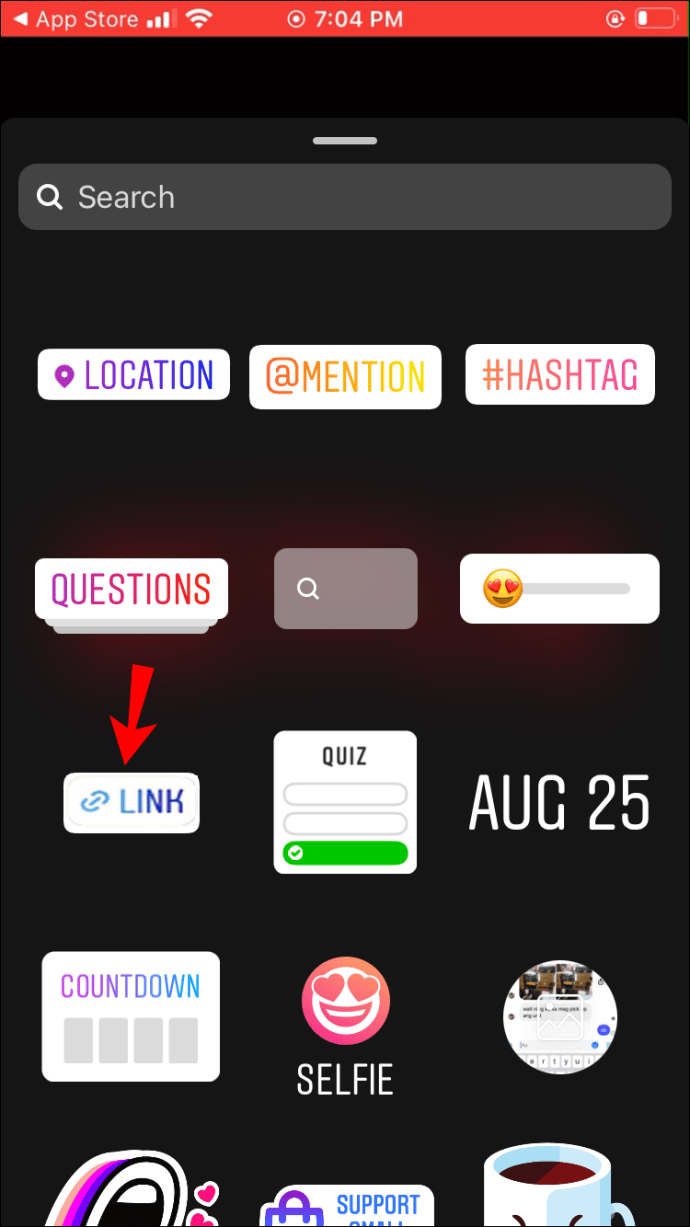
- Faites glisser l'autocollant pour le repositionner ou pincez-le pour agrandir ou réduire l'autocollant.
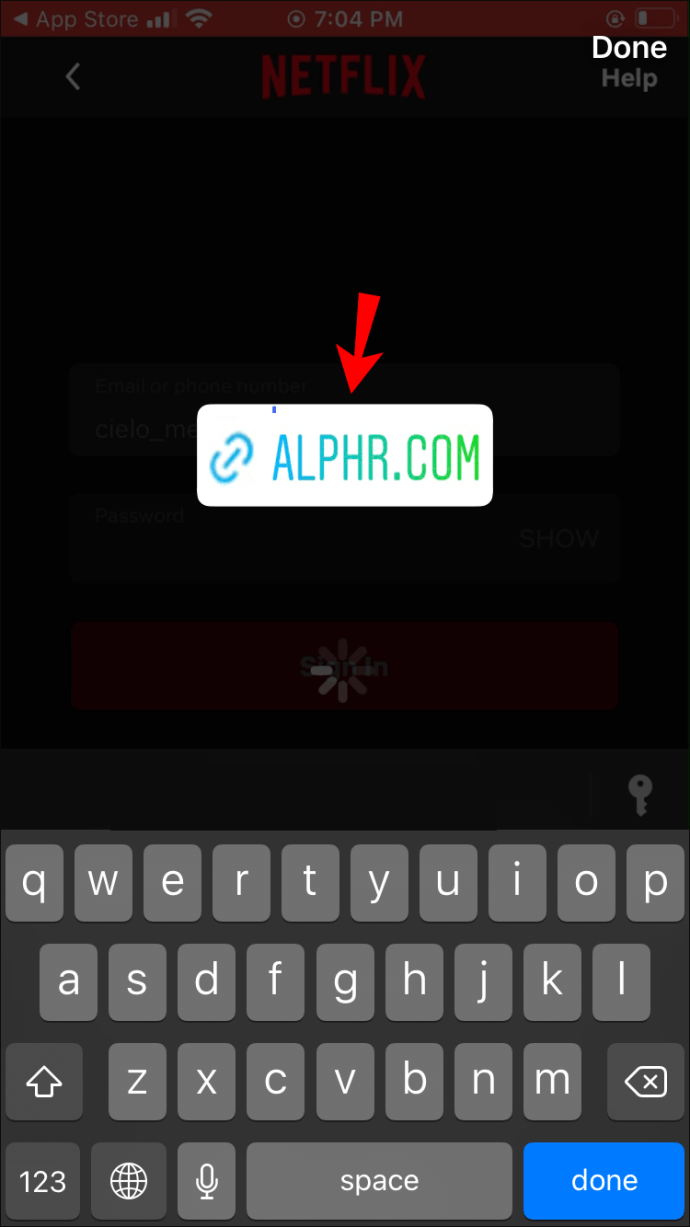
- Choisissez votre couleur en appuyant sur l'icône désignée (actuellement, il n'y a que trois couleurs).
- Appuyez sur Terminé et vous êtes prêt à partir.
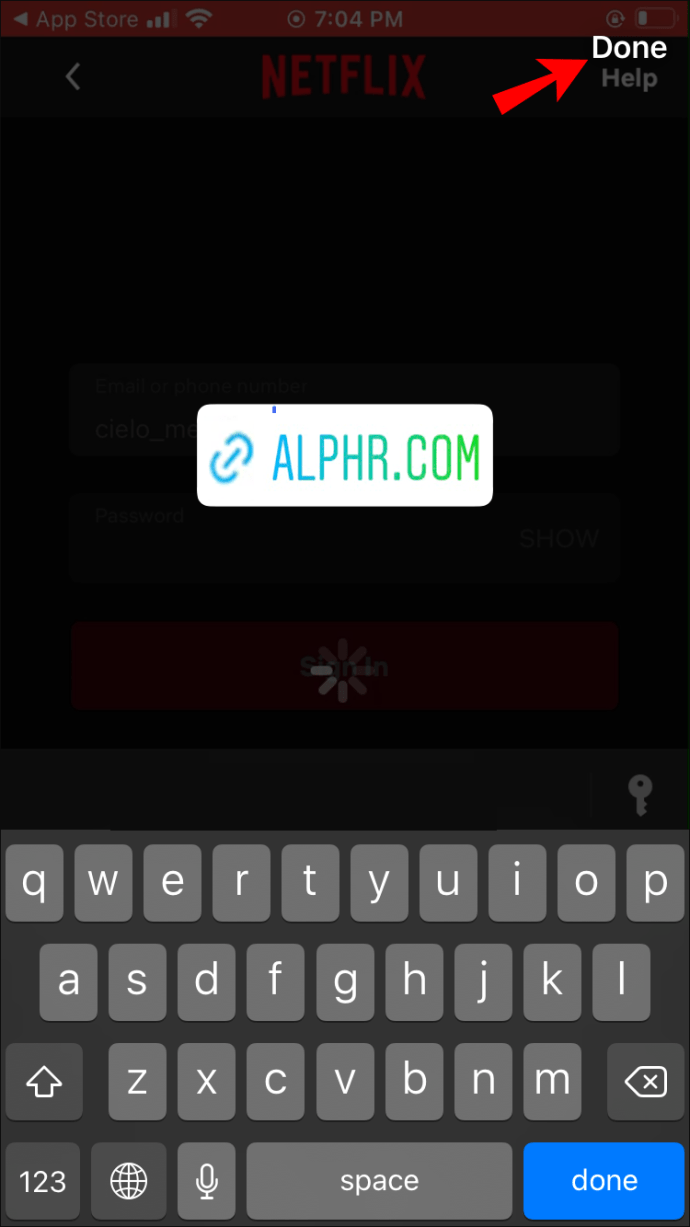
Note importante: Étant donné que l'autocollant de lien est encore au stade de test, il peut ne pas être disponible pour tout le monde.
Comment ajouter un lien vers une histoire Instagram sur l'application Android
Outil de balayage vers le haut
- Ouvrez l'application Instagram, puis accédez à la caméra Stories.
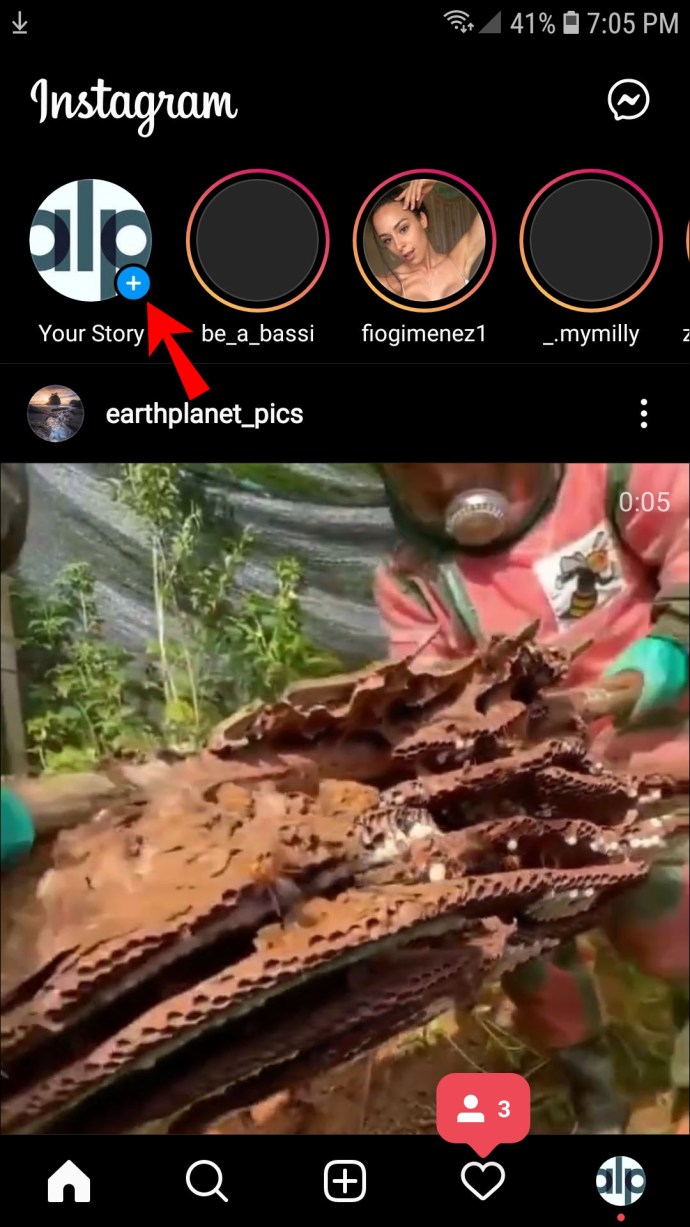
- Sélectionnez des vidéos ou des photos dans votre galerie ou enregistrez de nouveaux contenus.
- Sélectionnez l'icône de lien et collez l'URL dans le champ désigné.
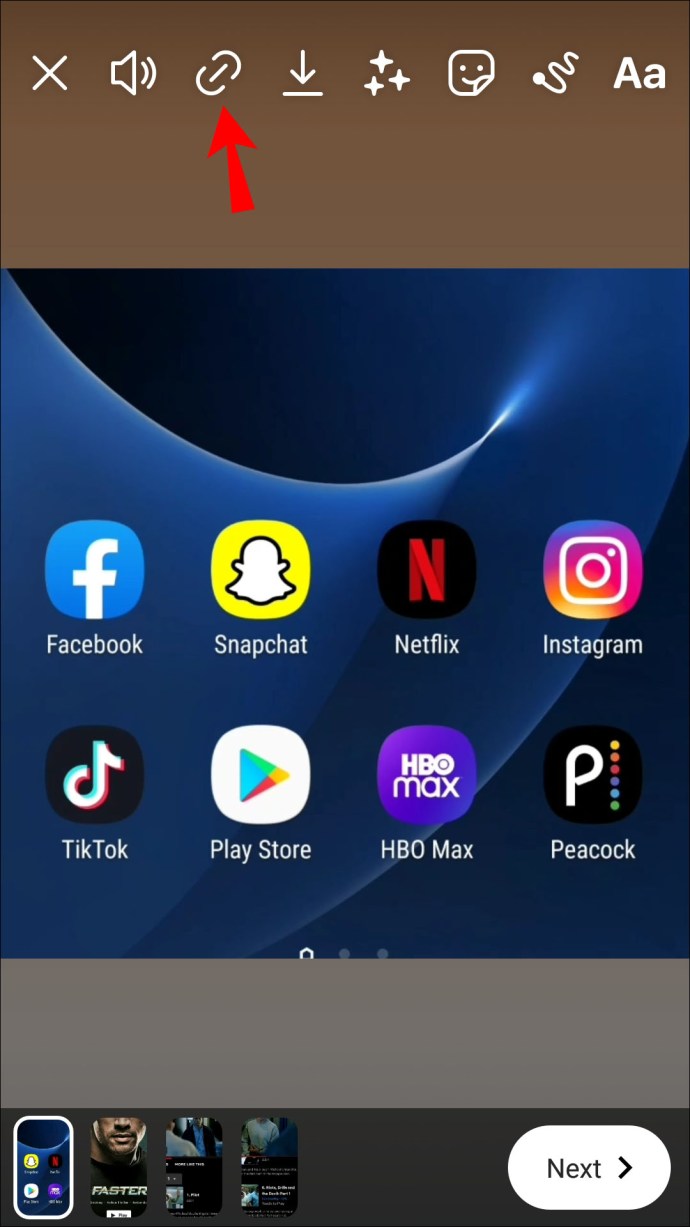
- Appuyez sur l'icône de coche.
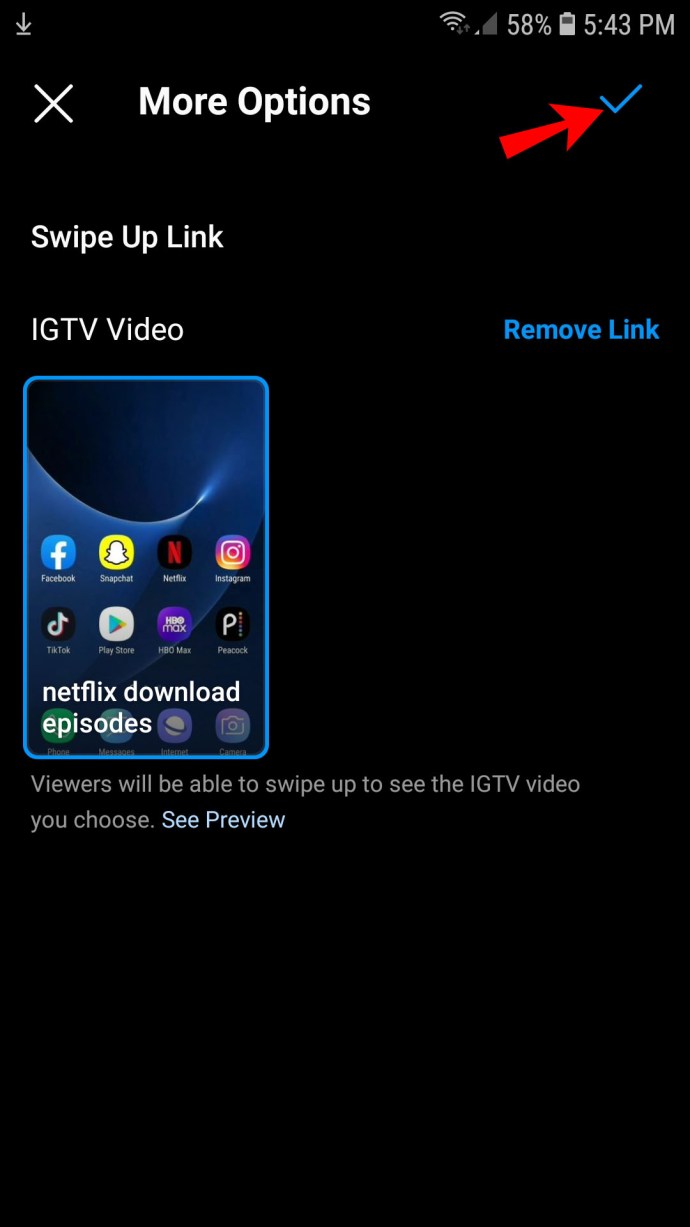
Conseil commercial : Avec Instagram Shopping, vous pouvez ajouter des liens directs vers des produits où les abonnés peuvent passer une commande. Ou, vous pouvez les diriger vers votre boutique Instagram.
Lien Autocollant
- Lancez Instagram et accédez à la caméra Stories depuis le haut de l'écran.
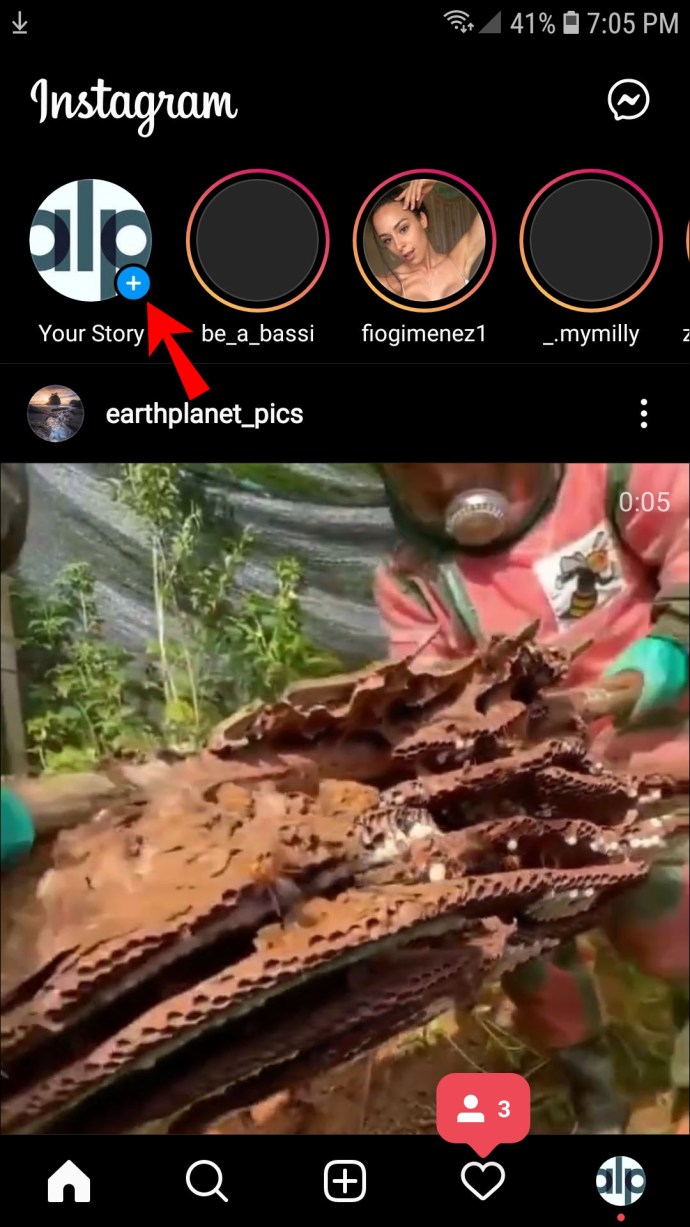
- Enregistrez du contenu ou sélectionnez des vidéos ou des photos dans la Galerie.
- Choisissez le plateau d'autocollants et recherchez l'autocollant de lien.
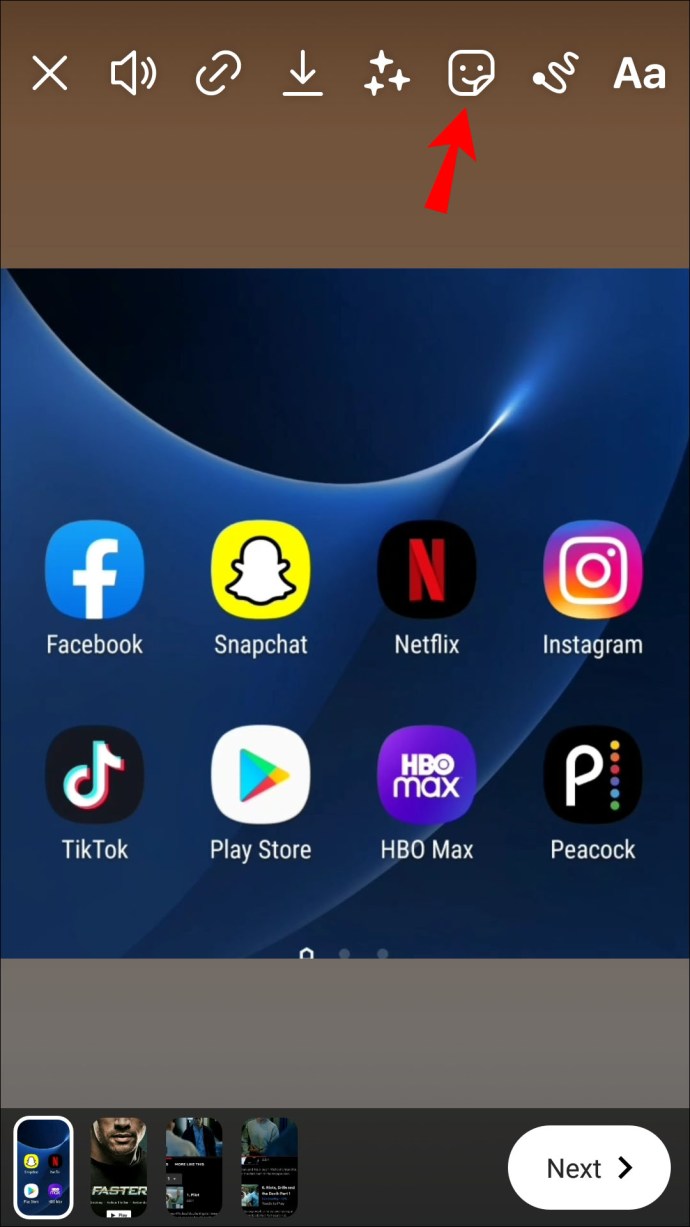
- Après avoir sélectionné l'autocollant, ajoutez votre lien dans le champ désigné.
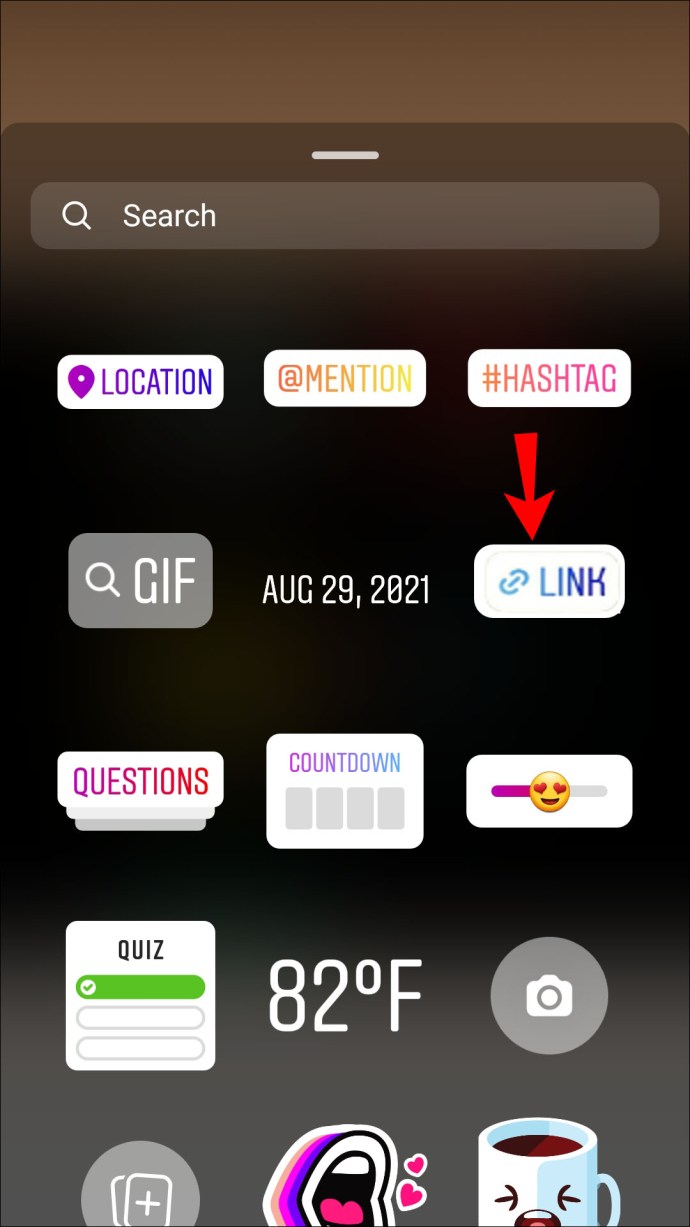
- Repositionnez et redimensionnez l'autocollant selon vos préférences en pinçant et en faisant glisser.
- Choisissez la couleur du lien que vous souhaitez et appuyez sur l'icône de coche une fois terminé.
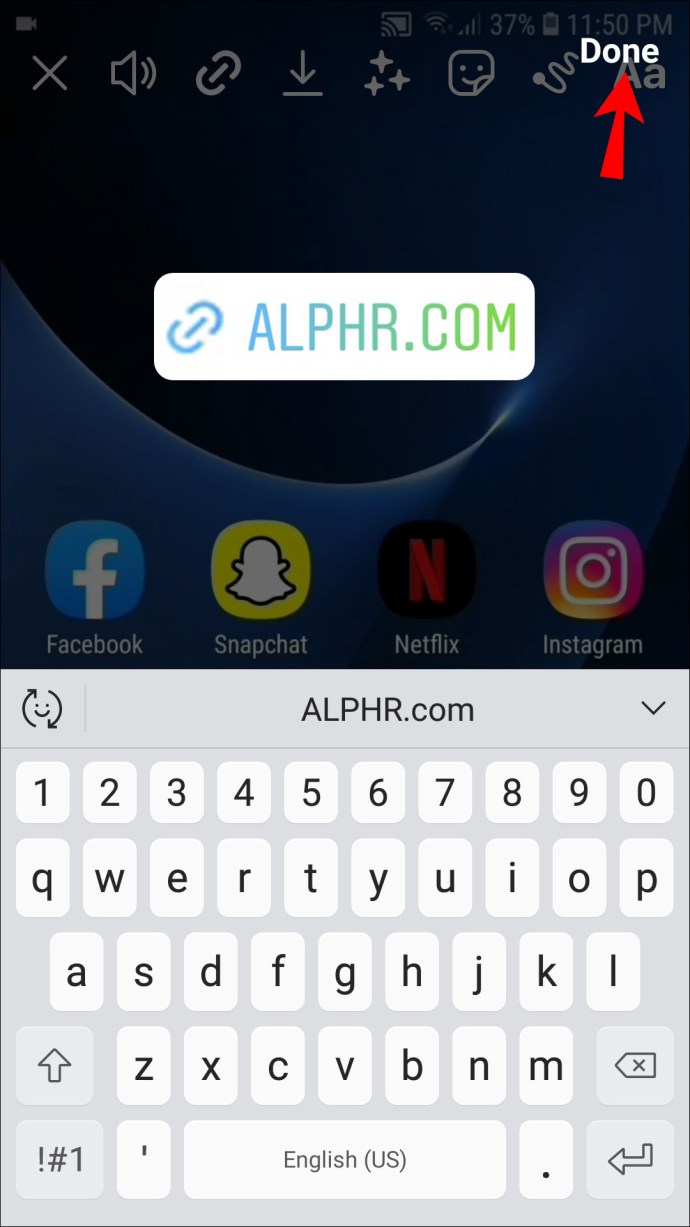
Comment ajouter un lien à une histoire Instagram à partir d'un PC
Instagram veut que vous utilisiez l'application mobile pour télécharger du contenu, Stories incluses. Cependant, cela ne signifie pas que vous ne pouvez pas ajouter un lien vers une histoire si vous êtes prêt à faire un petit effort supplémentaire. Si vous avez vraiment besoin d'utiliser votre PC pour publier, il existe une solution de contournement via Google Chrome. Vous devrez configurer Chrome pour accéder aux histoires Instagram avant de pouvoir ajouter des liens.
- Ouvrez Instagram dans Chrome.

- Cliquez sur le menu Plus (trois points verticaux) dans le coin supérieur droit de la fenêtre du navigateur.
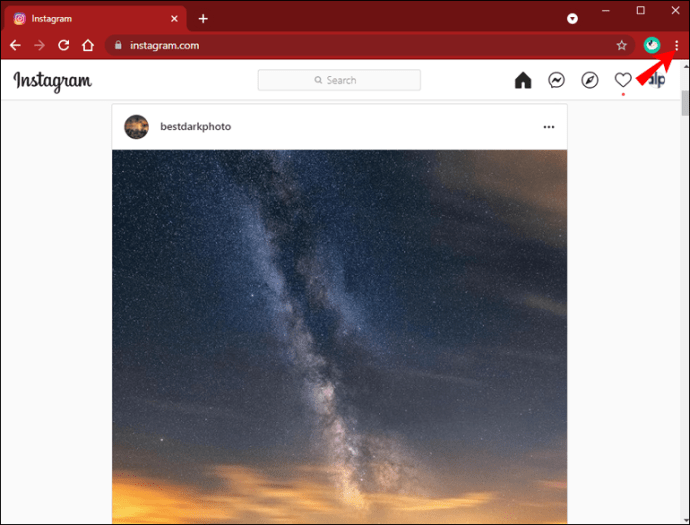
- Sélectionnez Plus d'outils dans le menu déroulant, puis cliquez sur Outils de développement.
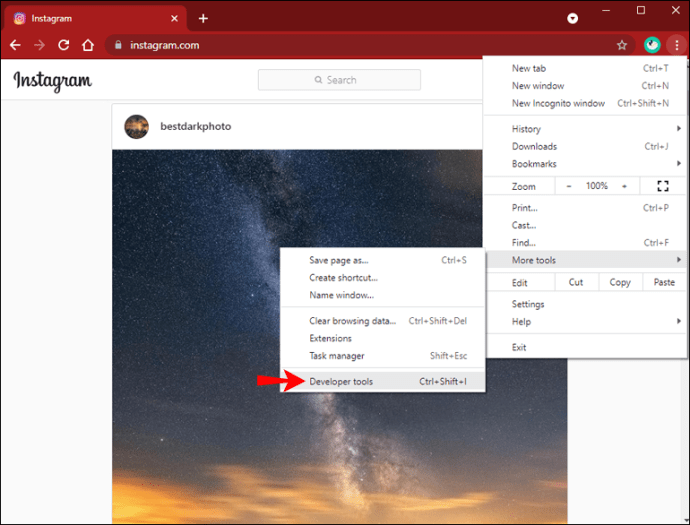
- Dans la fenêtre du développeur, cliquez sur le bouton Mobile.
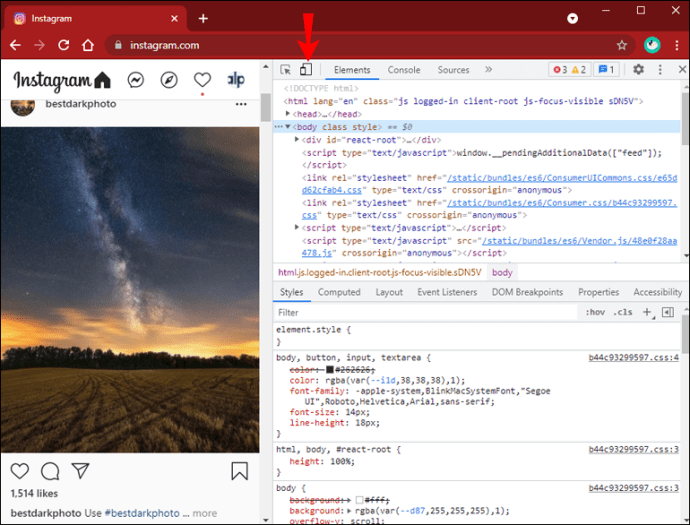
- Sélectionnez le type d'appareil mobile que vous souhaitez utiliser dans le menu déroulant de la barre d'outils de la fenêtre. (Le paramètre par défaut est Responsive)
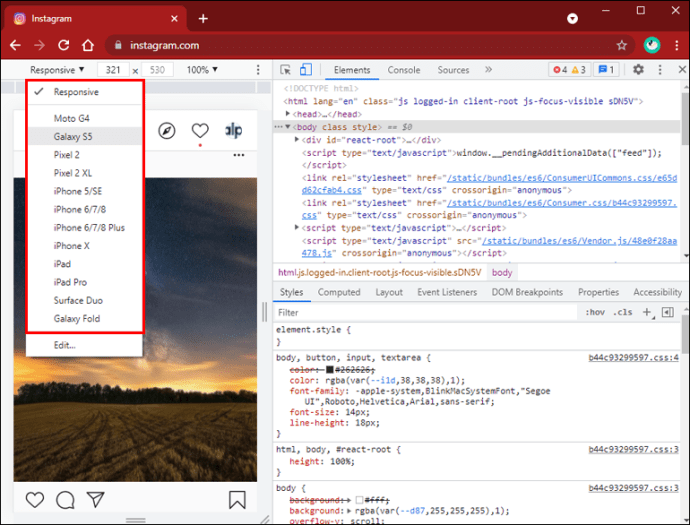
- Actualisez le navigateur et vous verrez l'interface mobile choisie. L'option Votre histoire apparaîtra, tout comme si vous utilisiez l'application.
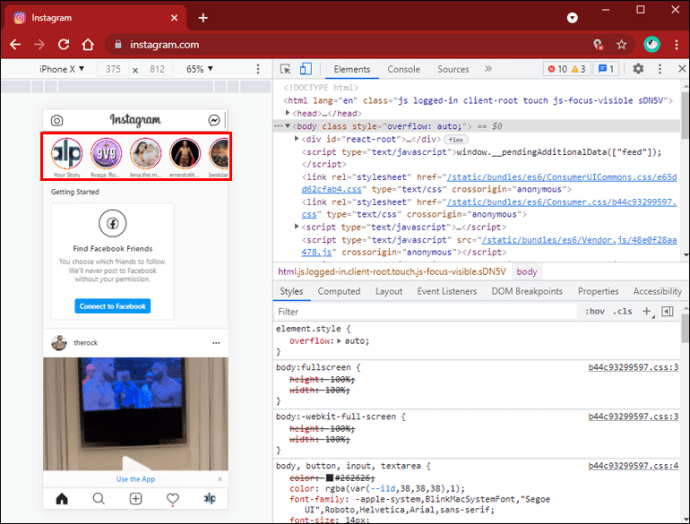
Outil de balayage vers le haut
Ce qui suit suppose que vous avez déjà lancé Instagram mobile via le navigateur Chrome.
- Cliquez sur l'option Vos histoires pour enregistrer ou télécharger une histoire.
- Après avoir téléchargé ou enregistré du contenu, cliquez sur l'icône de lien.
- Tapez ou copiez-collez l'URL.
- Terminez l'action en cliquant sur la coche ou sur Terminé.
Noter: Vous verrez Terminé ou une coche en fonction du type d'appareil mobile sélectionné dans la barre d'outils du navigateur. La coche est pour Android et Done est pour les appareils iOS.
Lien Autocollant
- Sélectionnez votre histoire et téléchargez ou enregistrez votre contenu.
- Cliquez sur le plateau d'autocollants et accédez à l'autocollant de lien.
- Ajoutez votre URL dans la fenêtre d'autocollant de lien.
- Sur un PC, vous ne pouvez repositionner l'autocollant que si vous disposez d'un écran tactile.
- Sélectionnez l'une des trois couleurs et cliquez sur l'icône en forme de coche.
Conseil: Votre PC est meilleur pour le téléchargement que pour l'enregistrement du contenu. La caméra intégrée peut ne pas fonctionner assez bien.
Rappelles toi: Instagram teste toujours l'option d'autocollant de lien, il est donc possible qu'elle ne soit pas disponible sur votre appareil.
Que faire si tout le reste échoue ?
Il existe une option pour ajouter un autocollant "Lien dans la bio" inactif et diriger les utilisateurs vers les liens qui s'y trouvent. Mais il y a un nombre limité de liens autorisés, donc ce n'est peut-être pas la meilleure option pour les grandes opérations de commerce électronique, par exemple.
Lier des histoires
Il existe certaines limites à l'ajout de liens vers les histoires Instagram, en particulier si vous n'avez pas beaucoup d'abonnés. Mais alors, il ne devrait pas être si difficile d'atteindre 10 000 abonnés tant que vous publiez un contenu de qualité.
De plus, Instagram peut rendre les autocollants de lien disponibles dans tous les domaines, ce qui facilite grandement la création de liens. En attendant, vous pouvez continuer à développer votre profil et trouver des moyens créatifs d'ajouter des liens.
Quelle méthode préférez-vous? Combien d'abonnés avez-vous pu cliquer sur les liens ?
Dites-nous en plus dans la section commentaires ci-dessous.